Android デバイスの動作が遅くなったり、ストレージ容量が不足したりしていませんか?そろそろ キャッシュをクリア する時期かもしれません。キャッシュとは何なのか、なぜキャッシュをクリアするとデバイスのパフォーマンスが向上するのか疑問に思ったことがあるなら、ここが正しい場所です。この包括的なガイドでは、Android デバイスと Android Auto のキャッシュのクリアについて知っておくべきことをすべて説明します。
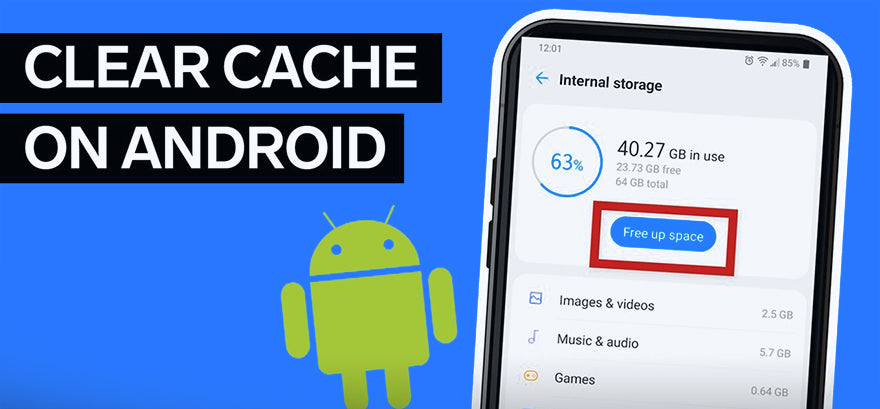
キャッシュとは何ですか?
キャッシュは、頻繁にアクセスされるデータを保存するためにデバイスによって使用される一時的なストレージ領域です。これにより、インターネットや内部ストレージから繰り返しデータを取得する必要が減り、デバイスのパフォーマンスが向上します。ただし、時間の経過とともに、このキャッシュが蓄積して貴重なストレージ領域を占有し、デバイスの速度が低下する可能性があります。
Android と Android Auto でキャッシュをクリアする理由
Android デバイスと Android Auto のキャッシュをクリアすると、パフォーマンスが向上し、さまざまな問題が解決されることがあります。キャッシュをクリアすると、次のことが可能になります。
- ストレージ スペースを解放する: キャッシュされたデータは、デバイス上の大量のスペースを占有する可能性があります。
- パフォーマンスの向上: キャッシュをクリアすると、デバイスの速度が向上し、遅延が軽減されます。
- アプリの問題を解決する: キャッシュされたデータによりアプリが誤動作することがありますが、キャッシュをクリアするとこれらの問題を解決できます。
Androidでキャッシュをクリアするにはどうすればいいですか?
Android デバイスのキャッシュをクリアすると、パフォーマンスが向上し、ストレージ領域が解放されます。その方法は次のとおりです。
1.設定アプリを開く: デバイスのホーム画面またはアプリドロワーで設定アプリを見つけ、タップして開きます。
2.アプリセクションに移動します: 下にスクロールして、設定メニューから「アプリ」または「アプリケーション」を選択します。
3.アプリを選択します: キャッシュをクリアしたいアプリを見つけてタップします。
4.キャッシュをクリアする: アプリの設定内で [ストレージ] をタップし、[キャッシュをクリア] を選択します。
5.すべてのアプリのキャッシュをクリアする (オプション): すべてのアプリのキャッシュをクリアするには、メインの設定メニューに戻り、[ストレージ] を選択し、[キャッシュされたデータ] をタップします。 「OK」をタップしてアクションを確定します。
6.デバイスを再起動する: キャッシュをクリアしたら、デバイスを再起動してプロセスを完了します。
それでおしまい! Android デバイスのキャッシュが正常にクリアされました。
Android Samsung Galaxy のキャッシュをクリアする方法
「設定」>「アプリ」を開き、アプリを選択>「ストレージ」>「キャッシュをクリア」をタップします。
Android Auto でキャッシュをクリアするにはどうすればいいですか?
Android Auto のキャッシュをクリアすると、問題の解決とパフォーマンスの向上に役立ちます。その方法は次のとおりです。
1. Android デバイスの設定を開きます。
2. 下にスクロールして、「アプリ」または「アプリケーション」を選択します。
3. [すべてのアプリを表示] またはアプリ リスト アイコン (通常は 3 つの点または線) をタップして、インストールされているすべてのアプリを表示します。
4.「Android Auto」を見つけて選択します。注: 新しいデバイスでは、アプリはアプリ リストに「com.google.android.projection.gearhead」として表示される場合があります。
5. Android Auto アプリ情報画面で、[ストレージとキャッシュ] をタップします。
6. [ストレージのクリア] をタップし、[キャッシュのクリア] をタップして Android Auto のキャッシュをクリアします。
7. Android デバイスを再起動して、プロセスを完了します。
これらの手順に従うことで、Android Auto のキャッシュを簡単にクリアでき、パフォーマンスが向上する可能性があります。
Android Auto をワイヤレスで使用したいが、現在は有線接続を使用している場合は、Android Auto アダプターを追加してワイヤレス接続を有効にすることを検討してください。当社のCarlinkit A2A Android Auto アダプターは、 Android Auto エクスペリエンスを向上させるのに最適です。
よくある質問:
Android でキャッシュをクリアできないのはなぜですか?
Android でアプリのキャッシュをクリアできない場合は、次の手順をお試しください。
1.デバイスを再起動します: デバイスを再起動すると、キャッシュのクリアを妨げている可能性のある軽微な不具合やエラーが解決される場合があります。
2.ソフトウェア アップデートを確認する: デバイスに最新のソフトウェア アップデートがインストールされていることを確認します。多くの場合、アップデートには、問題に対処できるバグ修正やパフォーマンスの改善が含まれています。
3.設定アプリのキャッシュとデータをクリアする: [設定] > [アプリ] > [すべてのアプリを表示] > [設定] > [ストレージとキャッシュ] > [キャッシュをクリア] および [ストレージをクリア] に移動します。
4.セーフ モードでキャッシュとデータをクリアする: デバイスの電源をオフにし、音量を下げるボタンを押したまま再度オンにして、デバイスをセーフ モードで起動します。セーフ モードになったら、アプリのキャッシュとデータを再度クリアしてみてください。
Androidのキャッシュはクリアした方が良いのでしょうか?
Android デバイスのキャッシュをクリアすることは、デバイスのパフォーマンスを維持するために有益な方法です。これは、時間の経過とともに蓄積され、不必要なスペースを占有する可能性がある一時ファイルやジャンク データを消去するのに役立ちます。このプロセスによりストレージ領域が解放され、デバイスの速度と応答性が向上する可能性があります。











